Es ist ein leidiges Problem den Überblick im Posteingang von Outlook zu behalten. Outlook kennt zwei Tools, um Ordnung im Posteingang zu schaffen: Regeln und QuickSteps. Regeln greifen automatisch, QuickSteps müssen manuell ausgelöst werden. In diesem Tipp schauen wir uns die QuickSteps näher an.
Bei QuickSteps wird festgelegt, was passieren soll. Durch Aktivieren des QuickSteps passieren diese Arbeitsschritte dann mit der markierten E-Mail. QuickSteps haben den Vorteil, dass keine komplizierten Bedingungen erstellt und getestet werden müssen, wann die Arbeitsschritte ausgeführt werden sollen und wann nicht.
Den QuickSteps ist in Outlook eine eigene Gruppe im Menüband Start gewidmet.

Durch einen Klick auf die erweiterten Optionen öffnet sich ein Fenster mit vordefinierten QuickSteps.
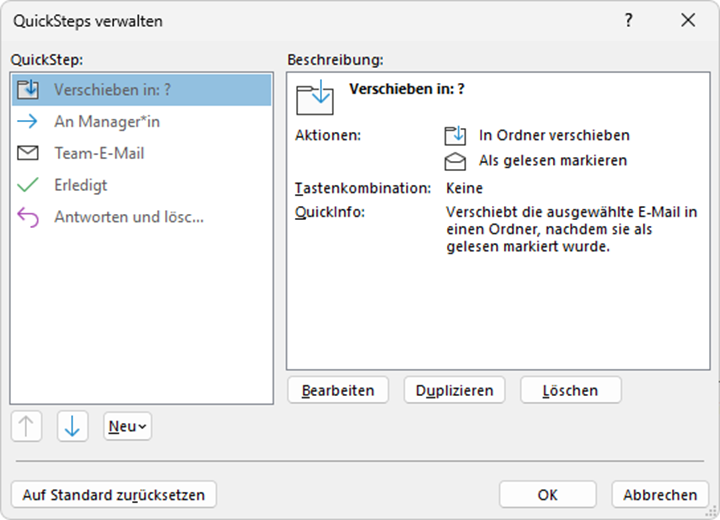
Im Feld Beschreibung können Sie nachlesen, was der jeweilige QuickStep macht.
Um einen eigenen QuickStep anzulegen, können Sie entweder einen bestehenden QuickStep duplizieren oder einen neuen anlegen.
In unserem Beispiel kommen Mails für das Projekt ABC nicht nur im Projektpostfach an, sondern werden auch direkt an die einzelnen Beteiligten gesendet. Über einen QuickStep sollen nun folgende Arbeitsschritte automatisiert werden:
- Verschieben der Mail in das Projektpostfach,
- Erzeugen einer Aufgabe, die sich aus dieser Mail ergibt und
- Kategorisieren der Mail mit dem Empfänger als zuständige Person.
Drei einfache und gleichzeitig nervige Arbeitsschritte, von denen dann einer mal schnell im Tagesgeschäft untergeht und dann für unnötige Rückfragen sorgt. Mit einem QuickStep können diese Aufgaben mit einem Mausklick aktiviert werden.
Gehen Sie folgendermaßen vor, um den QuickStep zu erstellen:
- Klicken Sie im Dialog QuickSteps verwalten auf die Schaltfläche Neu (1). Wählen Sie anschließend den Eintrag Benutzerdefiniert (2).
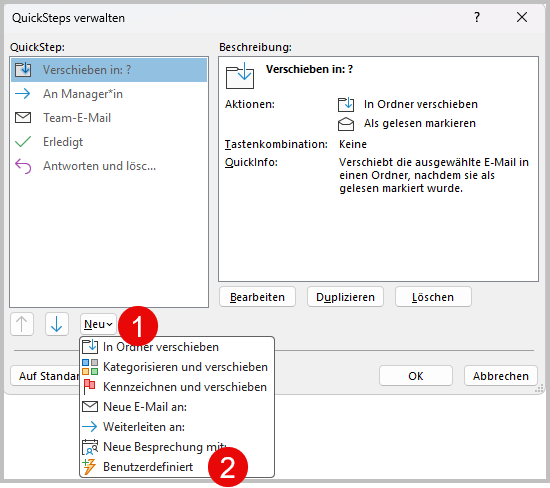
- Geben Sie in dem folgenden Dialog einen aussagekräftigen Namen für den QuickStep ein (1). Wählen Sie anschließend die erste Aktion, die der QuickStep ausführen soll (2). In unserem Beispiel soll die Mail in einen Ordner verschoben werden, daher wird in diesem Schritt die Option zur Auswahl eines Ordners angezeigt (3). In unserem Beispiel wird der Ordner Projekt ABC in einem freigegebenen Postfach ausgewählt (4).
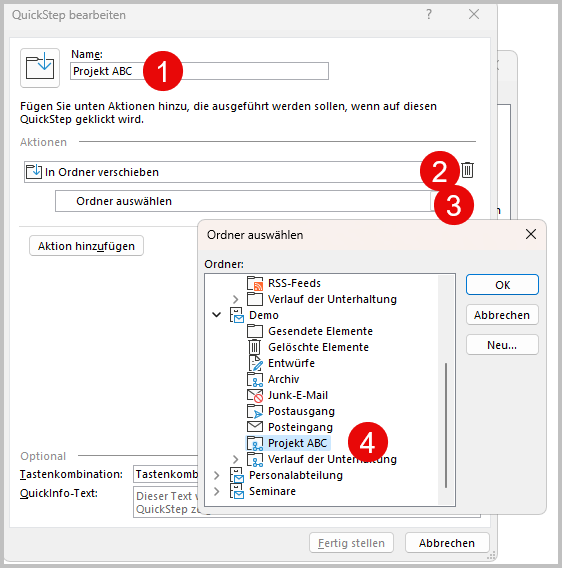
- Als nächstes soll der Nachricht noch eine Kategorie hinzugefügt werden, über die den Kollegen mitgeteilt wird, dass sich der Empfänger um diese E-Mail kümmert. In unserem Beispiel wurde eine Kategorie mit dem Namen Toni Besser sowohl im Empfängerpostfach als auch im freigegebenen Postfach erstellt, sodass diese Kategorie nur noch ausgewählt werden muss.
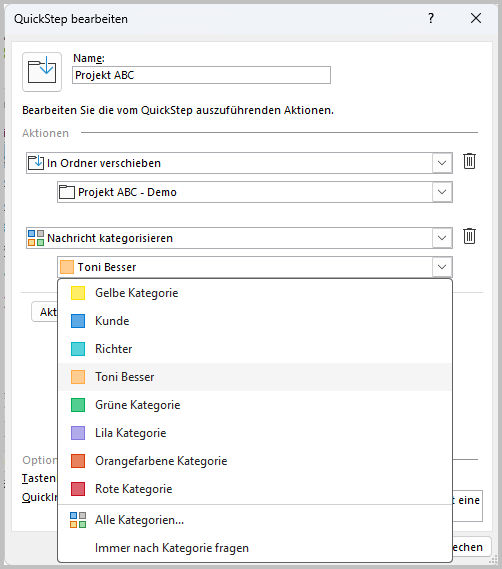
Hinweis:
Wichtig ist, dass die Kategorie sowohl im persönlichen Postfach des Empfängers der E-Mail als auch im freigegebenen Postfach existiert. Kategorien in Outlook sind personenbezogen und können nicht übernommen werden.
- Anschließend wird eine weitere Aktion, das Erstellen einer Aufgabe, hinzugefügt (1). Beim Erstellen einer Aufgabe kann ausgewählt werden, ob die E-Mail als Anlage zur Aufgabe hinzugefügt wird oder der Text der E-Mail als Text in die Aufgabe übernommen werden soll.
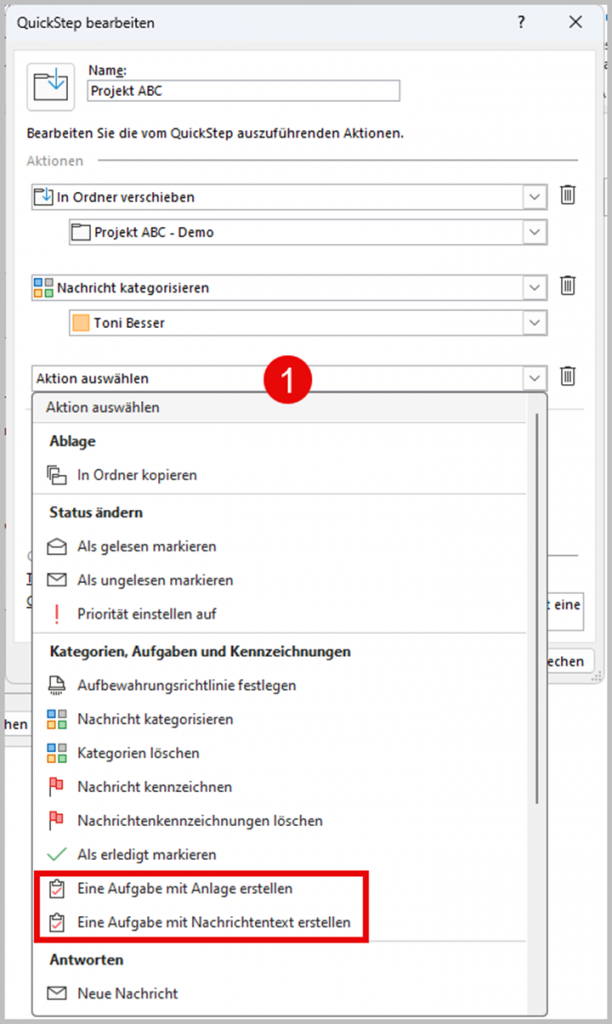
- Der fertige QuickStep sieht folgendermaßen aus.
Sie können noch eine Tastenkombination auswählen und eine Beschreibung für den QuickInfo-Text hinterlegen.
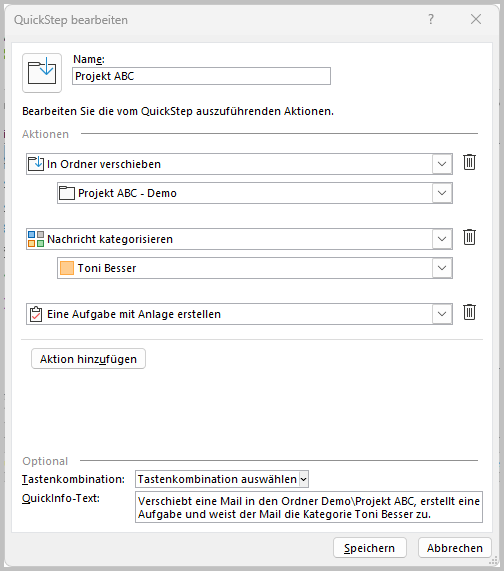
- Klicken Sie abschließend auf Speichern, um den QuickStep zu speichern.
- Der zuletzt erstellte QuickStep erscheint jetzt als erstes in der Liste der QuickSteps.
Kommt nun eine E-Mail für das Projekt ABC im Postfach von Toni Besser an, so muss nur noch die E-Mail markiert und der QuickStep Projekt ABC angeklickt werden. Die Mail wird verschoben, es öffnet sich das Aufgabenfenster, in dem detaillierte Angaben zur Aufgabe gemacht werden können. Nach dem die Aufgabe gespeichert wurde, sind alle Schritte erledigt.
Die E-Mail ist in den Ordner Projekte ABC verschoben, eine Aufgabe wurde für den Empfänger der Mail erstellt und die Mail wurde mit einer Kategorie versehen.
QuickSteps erleichtern und beschleunigen wiederkehrende Aufgaben in Outlook, sodass mehr Zeit für Wesentliches bleibt.

Hallo,
vielen Dank, dass Sie mir Quicksteps noch einmal in Erinnerung gerufen haben. Ganz praktisch.
Wir bekommen die meisten Rechnungen heute per Mail als PDF-Anlage. Diese speichern wir dann manuell in ein gesondertes Verzeichnis.
Gibt es die Möglichkeit, diese Anlagen per Regel / Quickstep abzulegen? Ich habe es mit vba probiert, es funktioniert, aber ich möchte ungern vba in der Produktionsumgeben erlauben / einsetzen.
Gruß
Cornelius D. Kömpel
Hallo Herr Kömpel,
leider gibt es in Outlook keine Möglichkeit, Dateianhänge automatisiert separat zu speichern.
Mir fallen spontan folgende Möglichkeiten ein:
– PowerAutomate, wenn die ganze Umgebung in Microsoft 365 liegt oder
– unser Com-Add-In SaveMail (https://it-service-ruhr.de/software/savemail/)
Mit besten Grüßen
Christine Trzaska